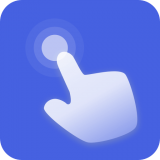word文本效果设置在哪里
2025-08-13
来源:bjmtth
编辑:佚名
在这个信息爆炸的时代,如何让你的文档脱颖而出,成为众人瞩目的焦点?答案就是——利用word中的文本效果功能,让你的文字活灵活现!今天,就让我们一起深入探讨如何在word中设置文本效果,并特别聚焦于如何为文本添加渐变效果。
一、寻找隐藏的宝藏:word文本效果设置位置
首先,你可能会问:“这些神奇的效果到底藏在哪里?”别急,跟随我的脚步,一起来发现这个秘密吧!
1. 打开你的word文档,选择你想要编辑的文本。
2. 在菜单栏中找到并点击“开始”选项卡。
3. 你会看到一个名为“字体”的区域,在这里有一个看似不起眼的小图标——一个带有a和阴影效果的图标。
4. 点击这个图标,会出现一个小窗口,里面就藏着我们想要的各种文本效果,包括阴影、映像、发光等等。
二、揭秘:为文字穿上渐变色的魔法衣
了解了基本的位置后,接下来就是重头戏——如何让文字变得五彩斑斓,充满活力呢?
1. 按照上述步骤打开文本效果设置窗口。
2. 在弹出的窗口中,找到并点击“文本填充”选项。这里提供了多种填充方式,比如纯色、渐变、图片等。
3. 选择“渐变”,然后你可以根据自己的喜好调整渐变的方向(水平、垂直、对角线)、类型(预设、线性、射线、路径)以及颜色搭配。
4. 调整到满意的效果后,点击确定,你的文字就会立刻焕然一新,展现出迷人的渐变色彩。
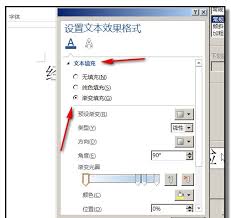
三、创意无限:将渐变效果融入设计之中
掌握了渐变效果的应用之后,不要止步于此!试着将这种技术运用到不同的场景中,比如制作精美的报告封面、突出重点内容、或是为个人简历增添亮点。记住,真正的高手不仅在于技巧的掌握,更在于能够灵活地将其应用于实际工作和生活中,创造出独一无二的作品。
现在,是不是已经迫不及待想要尝试一番了呢?赶快打开你的word文档,发挥你的创造力,让文字在你的手中“舞动”起来吧!
相关文章
相关下载
小编推荐
更多++